Guia de início rápido: criar uma conexão de serviço em um cluster AKS a partir do portal do Azure (visualização)
Comece a usar o Service Connector usando o portal do Azure para criar uma nova conexão de serviço em um cluster do Serviço Kubernetes do Azure (AKS).
Importante
O Service Connect no AKS está atualmente em pré-visualização. Veja Termos de Utilização Complementares da Pré-visualizações do Microsoft Azure para obter os termos legais que se aplicam às funcionalidades do Azure que estão na versão beta, na pré-visualização ou que ainda não foram lançadas para disponibilidade geral.
Pré-requisitos
- Uma conta do Azure com uma subscrição ativa. Crie uma conta gratuitamente.
- Um cluster AKS em uma região suportada pelo Service Connector. Se você ainda não tiver um, crie um cluster AKS.
Iniciar sessão no Azure
Inicie sessão no portal do Azure em https://portal.azure.com/ com a sua conta do Azure.
Criar uma nova conexão de serviço no cluster AKS
Para criar uma nova conexão de serviço no cluster AKS, selecione a barra de pesquisa Pesquisar recursos, serviços e documentos (G +/) na parte superior do portal do Azure, digite AKS e selecione Serviços do Kubernetes.
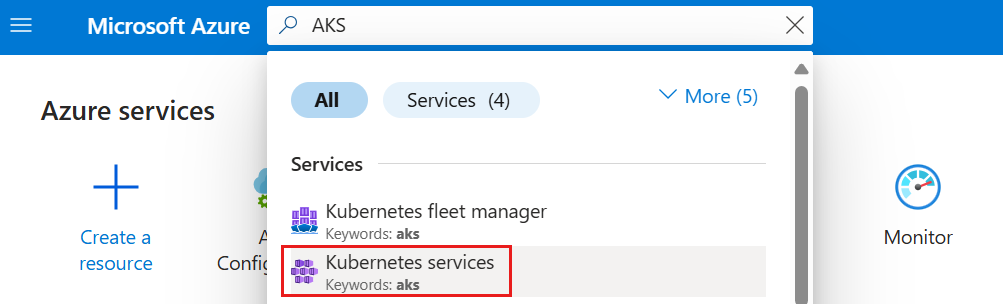
Selecione o cluster AKS que você deseja conectar a um recurso de destino.
Selecione Service Connector no sumário à esquerda. Depois, selecione Criar.

Selecione ou insira as seguintes configurações.
Definição Exemplo Description Espaço de nomes do Kubernetes default O namespace onde você precisa da conexão no cluster. Tipo de serviço Armazenamento - Blob O tipo de serviço de destino. Se você não tiver um Microsoft Blob Storage, poderá criar um ou usar outro tipo de serviço. Nome da ligação my_connection O nome da conexão que identifica a conexão entre o cluster AKS e o serviço de destino. Use o nome da conexão fornecido pelo Service Connector ou escolha seu próprio nome de conexão. Subscrição A minha subscrição A assinatura do seu serviço de destino (o serviço ao qual você deseja se conectar). O valor padrão é a assinatura para este cluster AKS. Conta de armazenamento my_storage_account A conta de armazenamento de destino à qual você deseja se conectar. As instâncias de serviço de destino a serem escolhidas variam de acordo com o tipo de serviço selecionado. Tipo de cliente python A linguagem de código ou estrutura que você usa para se conectar ao serviço de destino. Selecione Next: Authentication para escolher um método de autenticação.
Selecione Identidade da carga de trabalho para autenticar por meio da identidade de carga de trabalho do Microsoft Entra em uma ou mais instâncias de um serviço do Azure. Em seguida, selecione uma identidade gerenciada atribuída pelo usuário para habilitar a identidade da carga de trabalho.
Selecione Avançar: Rede para configurar o acesso à rede ao serviço de destino e selecione Configurar regras de firewall para habilitar o acesso ao serviço de destino.
Selecione Seguinte: Rever + Criar para rever as informações fornecidas. Em seguida, selecione Criar para criar a conexão de serviço. Esta operação pode levar um minuto para ser concluída.
Exibir conexões de serviço no cluster AKS
- A guia Service Connector exibe conexões existentes nesse cluster.
- Selecione Modo de Exibição de Rede para ver todas as conexões de serviço em uma exibição de topologia de rede.

Atualize seu contêiner
Agora que você criou uma conexão entre seu cluster AKS e o serviço de destino, você precisa recuperar os segredos de conexão e implantá-los em seu contêiner.
No portal do Azure, navegue até o recurso de cluster AKS e selecione Service Connector (Preview).
Selecione a conexão recém-criada e, em seguida, selecione YAML snippet. Esta ação abre um painel exibindo um arquivo YAML de exemplo gerado pelo Service Connector.
Para definir os segredos de conexão como variáveis de ambiente em seu contêiner, você tem duas opções:
Crie diretamente uma implantação usando o trecho de código de exemplo YAML fornecido. O trecho inclui seções realçadas mostrando o objeto secreto que será injetado como variáveis de ambiente. Selecione Aplicar para continuar com este método.
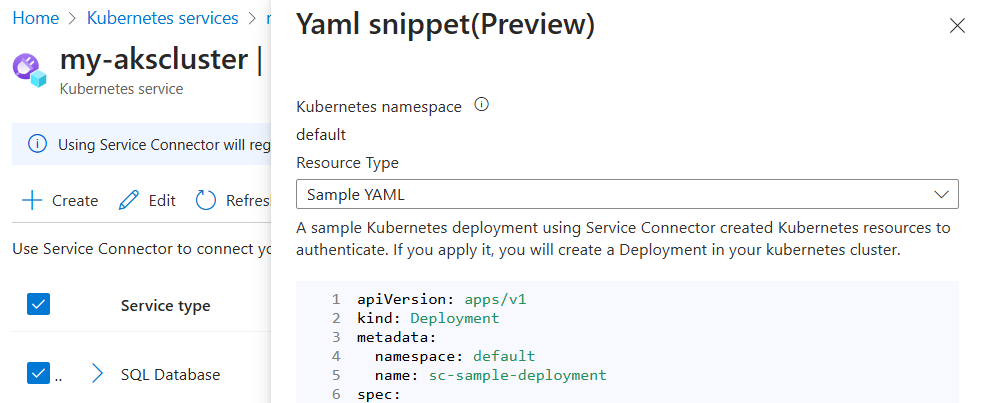
Como alternativa, em Tipo de Recurso, selecione Carga de Trabalho do Kubernetes e, em seguida, selecione uma carga de trabalho do Kubernetes existente. Esta ação define o objeto secreto da nova conexão como as variáveis de ambiente para a carga de trabalho selecionada. Depois de selecionar a carga de trabalho, selecione Aplicar.
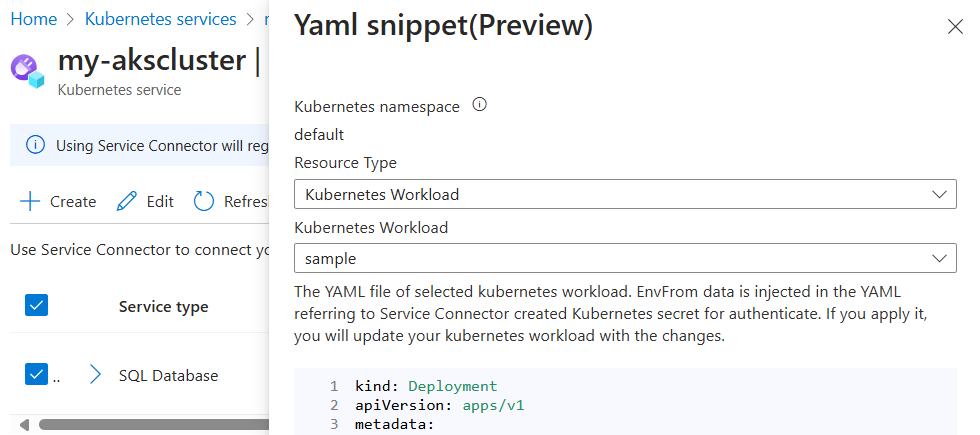
Próximos passos
Siga os tutoriais a seguir para começar a se conectar aos serviços do Azure no cluster AKS com o Service Connector.